Page 1
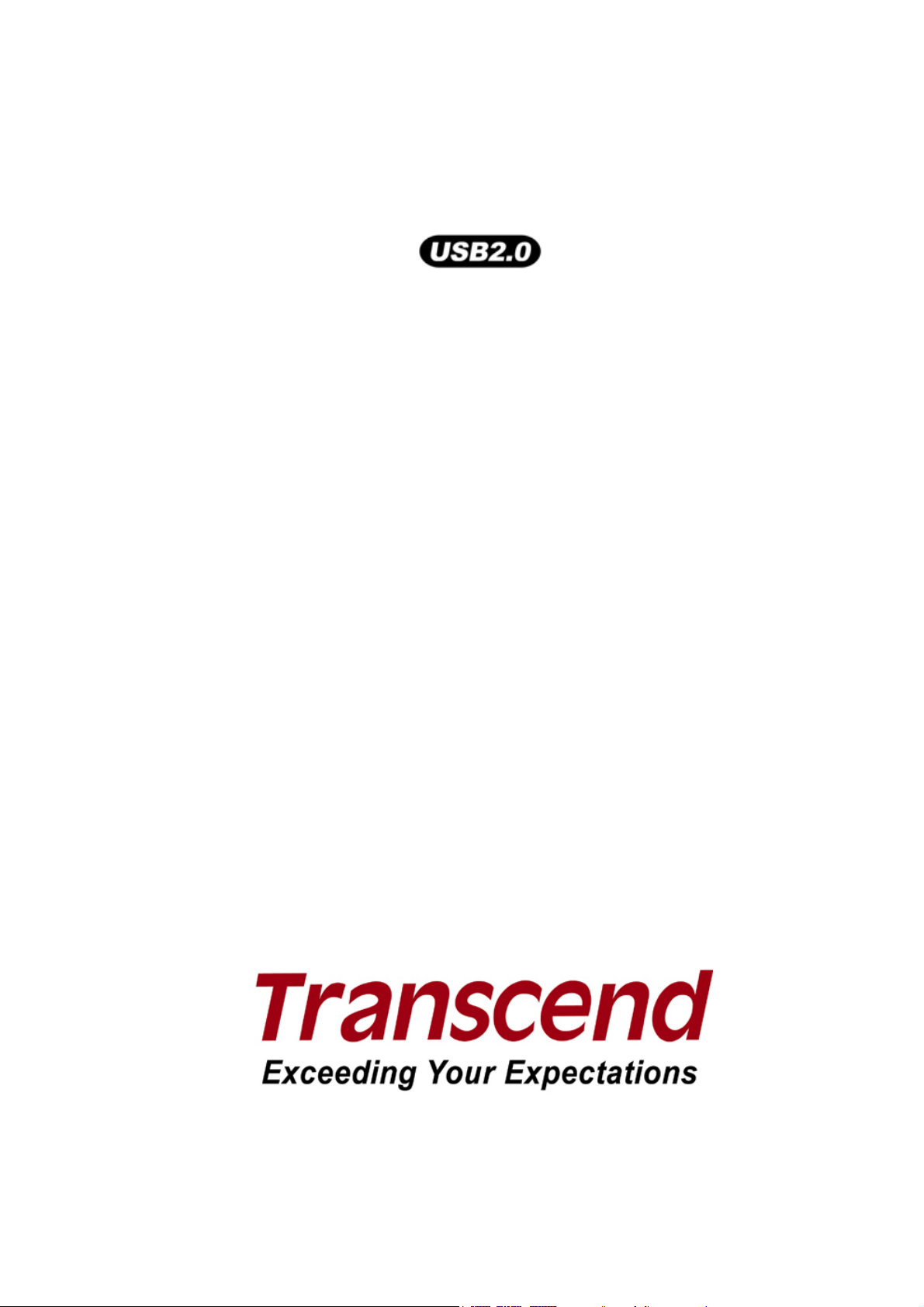
Компактное устройство чтения карт
Краткое руководство
P/N:TS-RDS1/S2/S5/S6
Version 1.6
1
Page 2

Содержание
Введение................................................................................................................................1
Комплектность..................................................................................................................................1
Особенности.....................................................................................................................................2
Системные требования ...................................................................................................................2
Меры предосторожности ....................................................................................................4
Начало работы .................................................................................................................................4
Сохранность данных........................................................................................................................4
Краткий обзор модели.........................................................................................................5
Установка драйвера .............................................................................................................7
Установка драйвера для Windows 98SE
Установка драйвера для Windows Me, 2000, XP и Vista
Установка драйвера для Mac OS 9.0, или более поздних версий.
Установка драйвера для Linux Kernel 2.4.2, или более поздних версий.
®
® ™
™
™
......................................................................................7
...........................................................8
............................................8
..................................8
Присоединение к компьютеру..........................................................................................10
Отсоединение от компьютера..........................................................................................11
Отсоединение Устройства в ОС Windows 98SE
Отсоединение Устройства в ОС Windows Me, 2000, XP и Vista
Отсоединение Устройства в ОС Mac OS 9.0, и более поздних версиях.
Отсоединение Устройства в ОС Linux Kernel 2.4.2, и более поздних версиях.
®
® ™
™
™
........................................................................11
.............................................11
................................12
......................12
Устранение неполадок.......................................................................................................13
Технические характеристики Компактного Устройства Чтения карт S1 ...................14
Информация для заказа ....................................................................................................14
Технические характеристики micoSD Устройства Чтения карт S2 ............................15
Информация для заказа ....................................................................................................15
Технические характеристики Компактного Устройства Чтения карт S5 ...................16
Информация для заказа ....................................................................................................16
Технические характеристики Компактного Устройства Чтения карт S6 ...................17
Информация для заказа ....................................................................................................17
Transcend Limited Warranty ...............................................................................................18
Terminology..........................................................................................................................19
2
Page 3
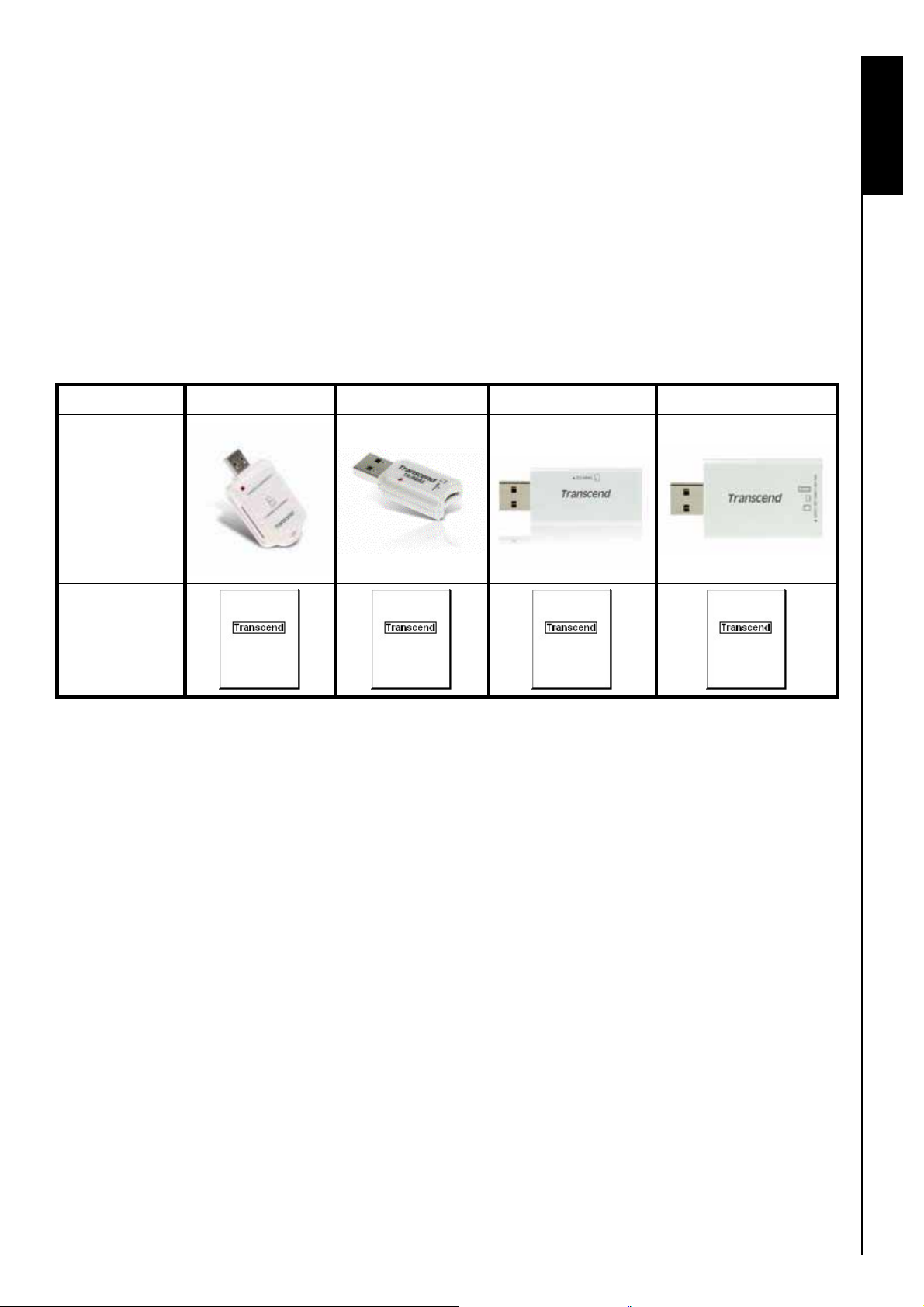
Введение
Благодарим вас за приобретение устройства чтения карт TRANSCEND (TS-RDS1), устройства
компактного размера специально созданного для простой и быстрой передачи данных с различных
типов карт памяти без использования адаптера. Устройство подключается к компьютеру или
ноутбуку через USB-порт и может читать карт большинства популярных типов. Большая скорость
передачи данных достигается за счет высокоскоростного
это устройство является лучшим решением по скорости и дизайну для передачи и хранения ваших
фотографий, музыки и информации
Комплектность
В комплект Компактного устройства чтения входит:
TS-RDS1 TS-RDS2 TS-RDS5 TS-RDS6
подключения USB 2.0. На данный момент
Введение
Компактное
устройство
чтения
Руководство
пользователя
1
Page 4
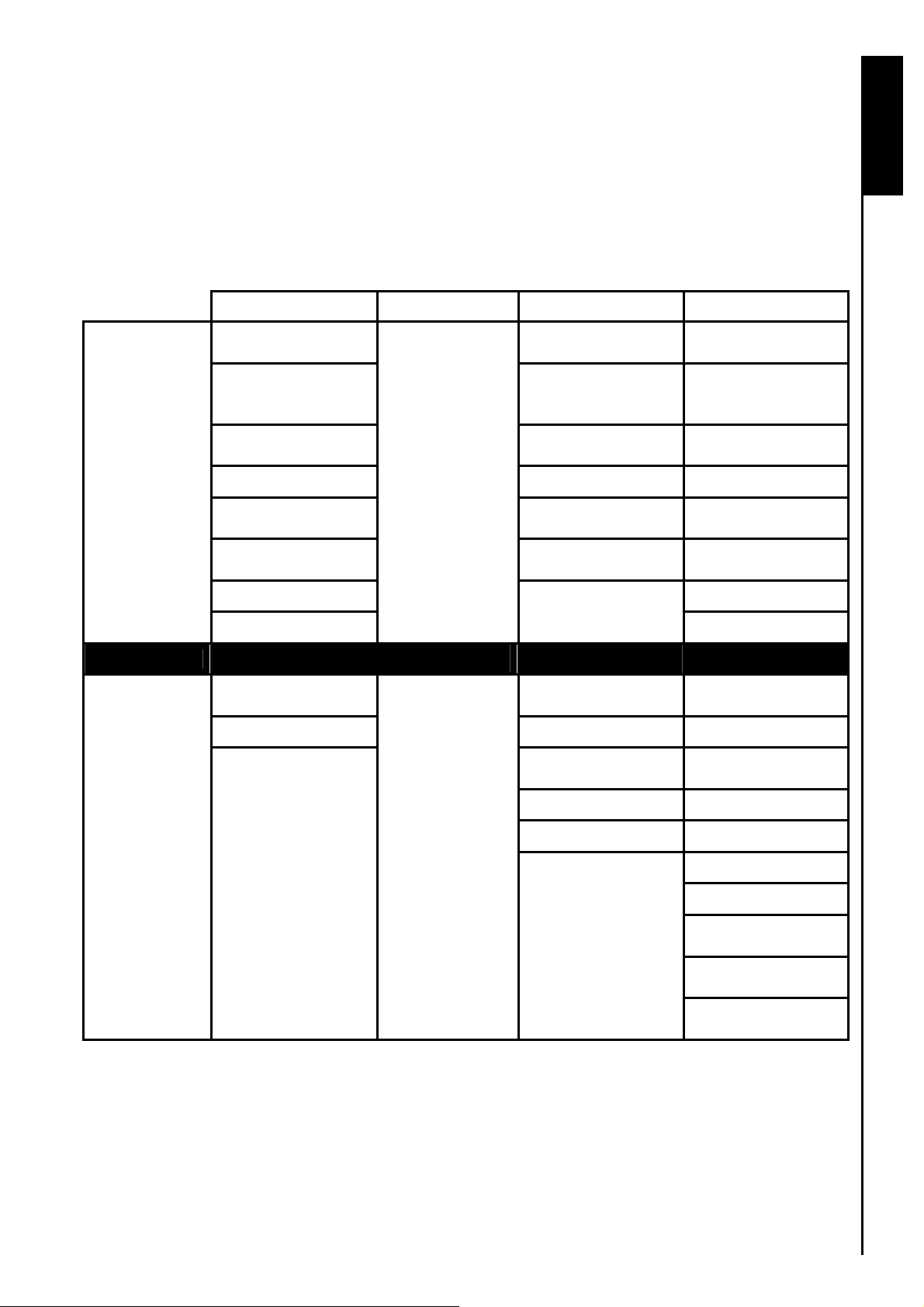
Особенности
Полная совместимость с Hi-Speed USB 2.0
Скорость передачи данных до 480Mbits/сек
Введение
Электропитание от USB powered (не требует батареи и дополнительного питания)
Совместимость с SD картами большого объема (Secure Digital High Capacity - SDHC
Поддержка следующих типов карт:
TS-RDS1 TS-RDS2 TS-RDS5 TS-RDS6
Без
адаптера
Secure Digital
Secure Digital
miniSD
miniSDHC
MultiMediaCard
MMCplus
™
(SD
)
High Capacity
(SDHC
(MMC
™
)
™
™
MMCplus™ MMCplus™
™
)
™
MMCmobile™
microSD
TransFlash
™
Secure Digital
Secure Digital
MultiMediaCard
/
™
RS-MMC Memory Stick
™
(SD
)
High Capacity
(SDHC
(MMC
™
)
™
)
Secure Digital
Secure Digital
MultiMediaCard
Memory Stick
™
)
™
(SD
)
High Capacity
(SDHC
(MMC
™
)
™
)
PRO
С адаптером
RS-MMC xD card
MMCmobile
™
microSD
TransFlash
MMCmicro
™
/
™
™
miniSDHC™ miniSDHC™
Н/Д
miniSD
microSD
TransFlash
microSDHC
MMCmicro
™
miniSD™
™
/
™
™
microSDHC™
™
RS-MMC
microSD
TransFlash
MMCmobile
MMCmicro
Memory Stick
Duo
Memory Stick
PRO Duo
Memory Stick
Micro (M2)
™
/
™
™
Системные требования
Компьютер или ноутбук с рабочим USB-портом
Одна из перечисленных ниже операционных систем (ОС):
Windows
®
2000
2
Page 5
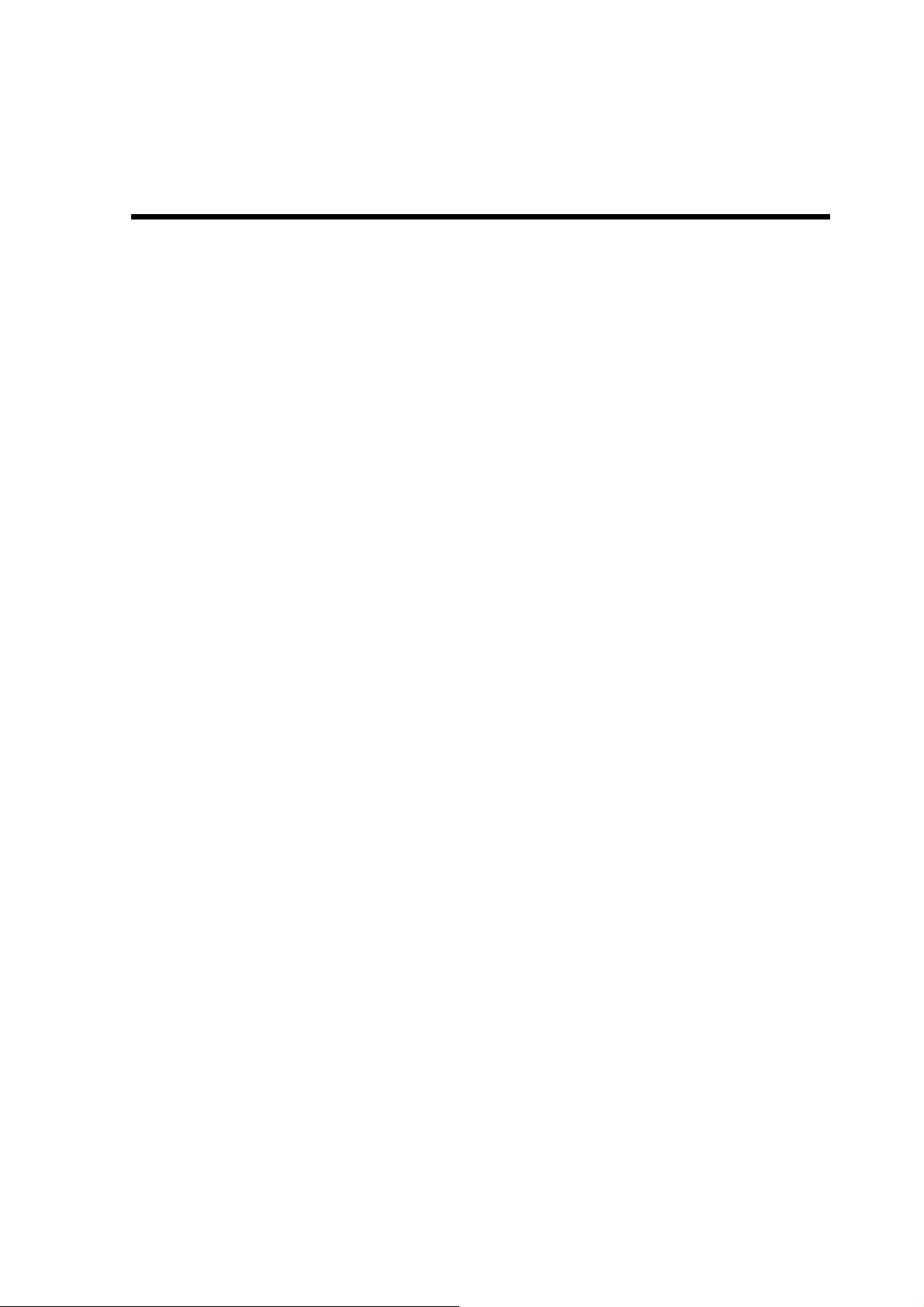
Windows® Me
Windows
®
XP
Windows Vista
Mac™
Linux
™
OS 9.0, или более поздние версии
™
Kernel 2.4.2, или более поздние версии
™
3
Page 6
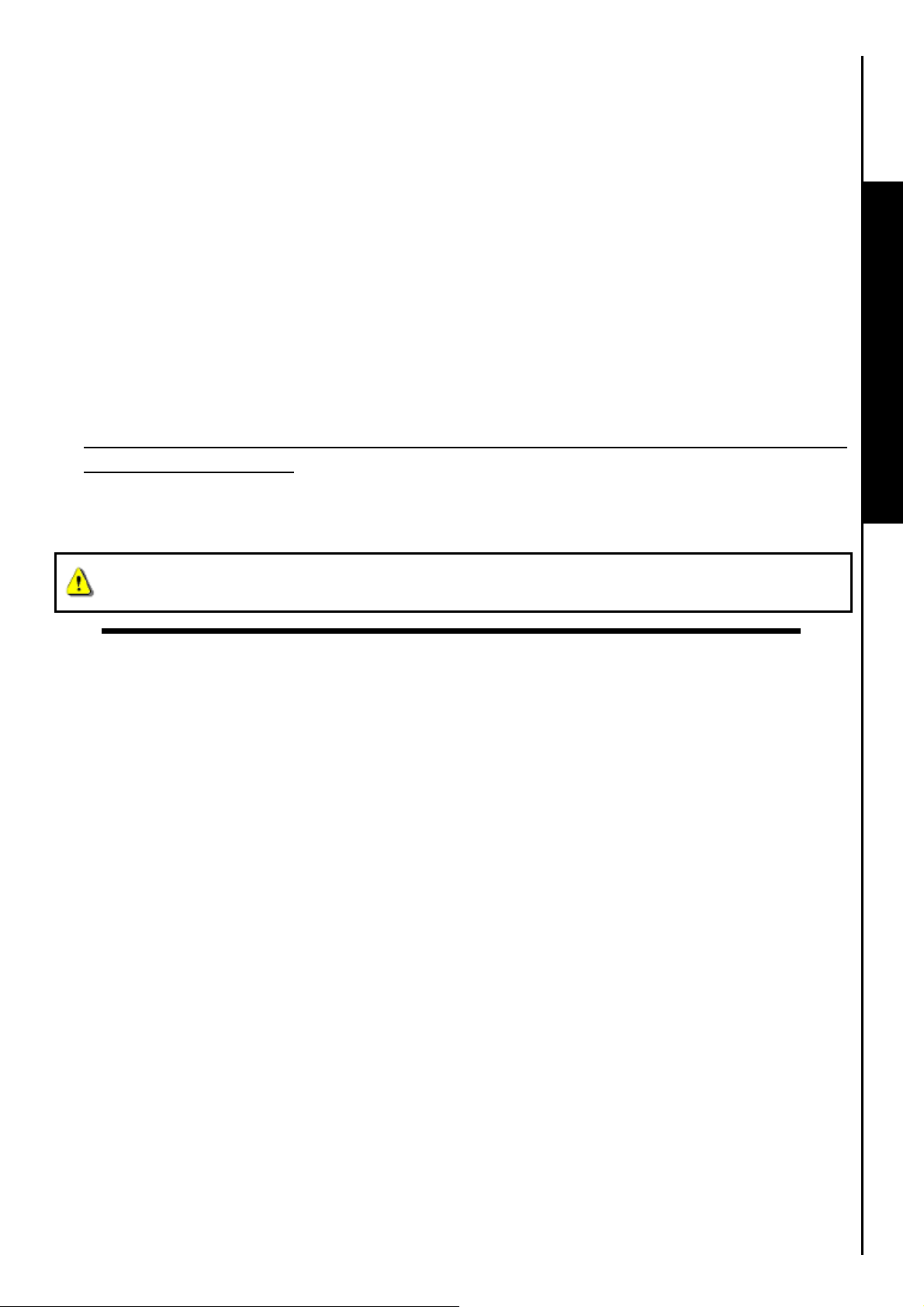
Меры предосторожности
Следующие правила очень важны. Пожалуйста, внимательно их прочтите.
Начало работы
Аккуратно распакуйте Устройство.
Не допускайте попадания воды и различных жидкостей.
Не используйте влажные салфетки для протирки поверхности.
Не храните Устройство в следующих местах:
o Под прямыми солнечными лучами
o Рядом с источниками холода или тепла
o В закрытой машине на солнце
Сохранность данных
Компания Transcend не несет ответственность за потерю и повреждение данных в
процессе чтения/записи.
Важная информация
Меры предосторожности
Четко следуйте процедуре описанной в разделе «Отсоединение от компьютера».
Во избежание повреждения Устро й ства не пытайтесь одновременно вставлять в
разъемы карты SD/MMC и miniSD
4
Page 7
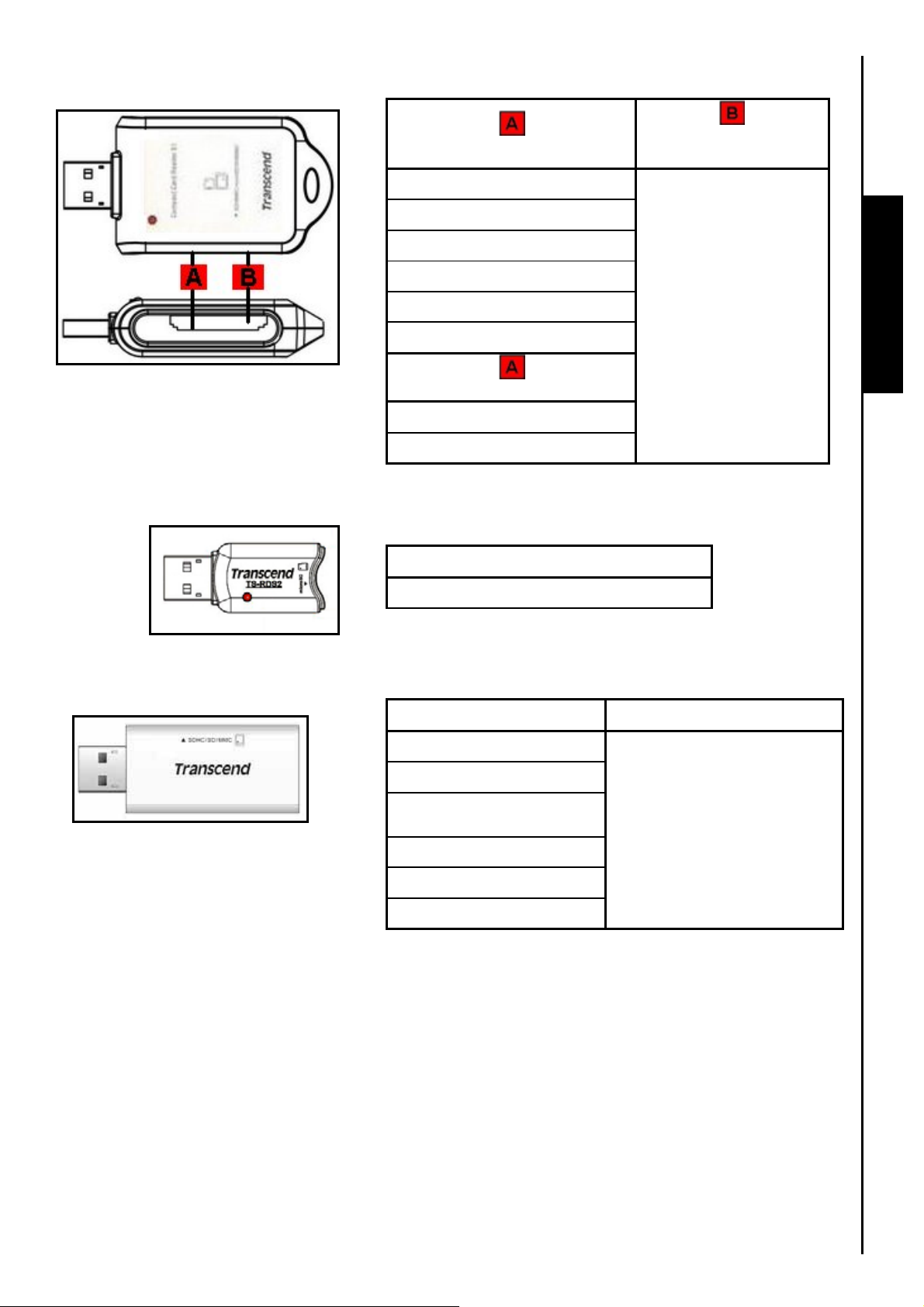
Краткий обзор модели
Рис. 1. Устройство чтения карт S1
(чтение напрямую)
напрямую)
Secure Digital (SD™) miniSD
SDHC
™
miniSDHC
(чтение
™
Обзор
Product Overview Product Overview
™
MultiMediaCard (MMC™)
MMCplus
™
RS-MMC
MMCmobile
™
(чтение с адаптером)
microSD™ / TransFlash
MMCmicro
™
™
чтение напрямую
microSD™ / TransFlash
™
Рис. 3. Устройство чтения карт S5
Рис. 2. Устройство чтения карт S2
(чтение напрямую) (чтение с адаптером)
Secure Digital (SD™) miniSD
™
™
)
™
SDHC
MultiMediaCard
(MMC
MMCplus
RS-MMC MMCmicro
MMCmobile
™
miniSDHC
microSD
microSDHC
™
™
™
/ TransFlash
™
™
™
5
Page 8

(чтение напрямую) (чтение с адаптером)
Secure Digital (SD™) miniSD
SDHC
MultiMediaCard (MMC™)
MMCplus
™
miniSDHC
microSD™ /
TransFlash
™
microSDHC
™
™
™
™
Memory Stick MMCmobile
Рис. 4. Устройство чтения карт S6
xD card MMCmicro
™
Memory Stick Duo
Memory Stick PRO Duo
Memory Stick PRO RS-MMC
Memory Stick Micro
(M2)
6
Page 9

Установка драйвера
Установка драйвера для Windows® 98SE
1. Вставьте прилагаемый CD-диск в CD-ROM. Программа запустится сама. Далее щелкните на
кнопку “Driver & Icon Utility”. Если в комплекте нет CD, то вы можете скачать драйвер для
Windows 98SE на сайте Transcend, по адресу:
http://www.transcendusa.com/Support/DLCenter/.
Подключение к компьютеру
Рис. 5. Windows 98SE установка драйвера
2. The программа установки «InstallShield Wizard» поможет произвести установку. Следуйте
инструкциям на экране.
Рис. 6. Уст ановка драйвера с помощью InstallShield Wizard
7
Page 10

3. После установки драйвера на компьютер, подсоедините Устройство чтения к USB-порту. На
экране появится окно с сообщением «Найдено новое устройство».
Рис. 7. Найдено новое устройство
4. Компьютер автоматически определит Устройство и сам определит букву для нового диска,
который появится. В папке «Мой компьютер».
Подключение к компьютеру Подключение к компьютеру
Рис.8. Буква «F» для примера. На вашем компьютере может быть другая буква.
Установка драйвера для Windows® Me, 2000, XP и Vista
Установка драйверов не требуется. Эти ОС Windows® уже имеют встроенные драйвера для
поддержки Устройства чтения. Подключите его к USB-порту, и ОС Windows
скопирует необходимые файлы. В папке «Мой Компьютер» появится новый диск с автоматически
присвоенной новой буквой.
™
®
сама настроит и
Установка драйвера для Mac™ OS 9.0, или более поздних версий.
Установка драйверов не требуется. Подсоедините Устройство к USB-порту, вставьте любую карту
и ваш Mac™™ сам определит и установит устройство.
Установка драйвера для Linux™ Kernel 2.4.2, или более поздних версий.
Драйвера не требуются, подсоедините Устройство к USB-порту и подключите его с помощью
команд.
Сначала создайте каталог для Устр о йства чтения.
Пример: mkdir /mnt/CardReader
Далее подключите его к системе.
Пример: mount –a –t msdos /dev/sda1 /mnt/CardReader
8
Page 11

НИКОГДА не вытаскивайте карту памяти из Устройства, если Устро йства
предварительно не было отключено от системы.
Подключение к компьютеру
9
Page 12

Присоединение к компьютеру.
Присоедините Устройство чтения к свободному USB-порту.
Рис. 9. Подключение к компьютеру.
Подключение к компьютеру
10
Page 13

Отсоединение от компьютера.
НИКОГДА не отключайте Устройс тво чтения, если идет передача данных с карты, во
избежание повреждения карты.
Отсоединение Устройства в ОС Windows® 98SE
Просто отключите Устройство от USB-порта, если в этот момент не происходит передача данных.
Отсоединение Устройства в ОС Windows® Me, 2000, XP и Vista
™
1. Щелкните правой кнопкой мыши на значок на панели задач.
2. Выберите «отключение или извлечение аппаратного устройства».
Рис. 10. Безопасное отсоединение устройства.
3. Через некоторое время появится сообщение, что устройство может быть безопасно извлечено.
Отсоедините Устройство от USB-порта.
Рис. 11. Устройство может быть безопасно извлечено.
4. Если пиктограмма с изображением внешнего диска не появилась в системном трее,
пожалуйста следуйте данным инструкциям, чтобы безопасно извлечь флэш-карту:
Подключение к компьютеру
a. Кликните правой кнопкой мыши на пиктограмме Съёмный диск в окне Мой
компьютер.
b. Выберите Извлечь
c. Теперь вы можете вынуть карту из ридера и отсоединить его от компьютера.
Рис. 12. Извлечь
11
Page 14

ВНИМАНИЕ! Чтобы избежать потери данных, всегда пользуйтесь такой процедурой в
ОС Windows
™
Me, 2000, XP и Vista™.
Отсоединение Устройства в ОС Mac™ OS 9.0, и более поздних версиях.
Перетащите иконку диска Устро йства в мусорную корзину на рабочем столе. Далее отсоедините
Устройство от USB-порта.
Отсоединение Устройства в ОС Linux™ Kernel 2.4.2, и более поздних
версиях.
Задайте команду umount /mnt/CardReader. Далее отсоедините Устройство от USB-порта.
Подключение к компьютеру
12
Page 15

Устранение неполадок.
Если вы столкнулись с проблемой при работе/установке Устройс тва чтения, то в первую очередь
ознакомьтесь со списком типичных неполадок, прежде чем нести Устр ойство в ремонт. Если ваша
проблема не описана ниже, то обратитесь к вашему местному представителю или дилеру
Transcend. Также вы можете попробовать найти ответ на ваш вопрос на сайте
www.transcendusa.com
Программа установки не запускается автоматически с диска в ОС Windows®
Откройте «диспетчер устройств» на «панели управления» и разрешите функцию автозапуска для
CD-ROM.
Устройство не определяется операционной системой
Проверьте следующее:
1. Проверьте надежность подключения Устройства к USB-порту.
2. Возможно ваше Устройство подключено к клавиатуре Mac™, если да, то отсоедините его и
присоедините к USB-порту на системном блоке.
3. Возможно USB-порты на вашем компьютере отключены. Включите их в соответствии с
руководством к вашему компьютеру или материнской плате.
производителя
4. Проверьте правильность установки драйвера. См. Пункт Установка драйвера в данном
руководстве.
Почему Устройство не определяет мою карту памяти?
Во-первых, проверьте совместимость карты и Устройства, во-вторых - проверьте, правильно ли
карта вставлена в необходимый слот.
Почему когда я подключаю Устройство чтения к моему компьютеру Mac™, то
не появляется значок, что устройство подключено?
Проверьте следующее:
Для того чтобы на экране появился значок Устройства, необходимо вставить в него карту памяти.
Не могу найти файл, который только что скопировал с помощью Устройства
чтения карт
Всегда открывайте скопированный файл из того места, куда он был скопирован, чтобы убедиться,
что он скопирован правильно. Скопируйте файл заново и следуйте процедуре из раздела
«Отсоединение от компьютера» после завершения процесса передачи файла.
Устранение неполадок
Файл, который удален по прежнему есть на диске
Удалите файл заново и следуйте процедуре из раздела «Отсоединение от компьютера» после
того, как удаление завершено.
13
Page 16

Технические характеристики Компактного Устройства
Чтения карт S1
Размер (Д x Ш x В):
Вес:
MAX. Скорость
69 мм × 35 мм × 15 мм
20 г
480Mb (60Мб) в секунду
передачи данных:
Напряжение:
Температурный режим
5V DC от USB-порта
От 0С до 70С
работы:
Температура
От -40С до 85С
хранения:
Сертификаты:
CE, FCC, BSMI
Карты памяти
Secure Digital (SD™):
MultiMediaCard (MMC™):
Secure Digital (SD
miniSDHC
MMC
MMCmobile
™
™
, MMCplus™, RS-MMC,
™
™
), SDHC™, miniSD
™
Карты памяти с адаптером
Secure Digital (SD™): microSD™ / TransFlash
MultiMediaCard (MMC™): MMCmicro
™
™
Информация для заказа
Технические характеристики
Описание Transcend P/N
Transcend Compact Card Reader S1 TS-RDS1
14
Page 17

Технические характеристики micoSD Устройства Чтения
карт S2
Размер (Д x Ш x В):
Вес:
MAX. Скорость
передачи данных:
Напряжение:
Температурный режим
работы:
Температура
хранения:
Сертификаты:
44 мм × 19 мм × 11 мм
7 г
480Mb (60Мб) в секунду
5V DC от USB-порта
От 0С до 70С
От -40С до 85С
CE, FCC, BSMI
Карты памяти
Secure Digital (SD™): microSD™ / TransFlash
™
Информация для заказа
Описание Transcend P/N
Transcend microSD Card Reader S2 TS-RDS2
Технические характеристики
15
Page 18

Технические характеристики Компактного Устройства
Чтения карт S5
Размер (Д x Ш x В):
Вес:
MAX. Скорость
57.9 мм× 23.2 мм× 7 мм
10г
480Mb (60Мб) в секунду
передачи данных:
Напряжение:
Температурный режим
5V DC от USB-порта
От 0С до 70С
работы:
Температура
От -40С до 85С
хранения:
Сертификаты:
CE, FCC, BSMI
Карты памяти
Secure Digital (SD™): Secure Digital (SD™), SDHC™,
MultiMediaCard (MMC™): MMC™, MMCplus™, RS-MMC, MMCmobile
™
Карты памяти с адаптером
Secure Digital (SD™):
miniSD
TransFlash
MultiMediaCard (MMC™): MMCmicro
™
, miniSDHC™, microSD™ /
™
, microSDHC
™
™
Информация для заказа
Описание Transcend P/N
Transcend Compact Card Reader S5 TS-RDS5W
Specifications
16
Page 19

Технические характеристики Компактного Устройства
Чтения карт S6
Размер (Д x Ш x В):
Вес:
MAX. Скорость
передачи данных:
Напряжение:
Температурный режим
работы:
Температура
хранения:
Сертификаты:
61.5 мм× 33 мм× 9.2 мм
16г
480Mb (60Мб) в секунду
5V DC от USB-порта
От 0С до 70С
От -40С до 85С
CE, FCC, BSMI
Карты памяти
Secure Digital (SD™): Secure Digital (SD™), SDHC™
MultiMediaCard (MMC™): MMC™, MMCplus™
Memory Stick Memory Stick, Memory Stick PRO
xD xD Card
Карты памяти с адаптером
Secure Digital (SD™):
MultiMediaCard (MMC™): RS-MMC, MMCmobile™, MMCmicro
Memory Stick
miniSD
TransFlash
Memory Stick Duo, Memory Stick PRO Duo,
Memory Stick Micro (M2)
™
, miniSDHC™, microSD™ /
™
, microSDHC
™
™
Specifications
Информация для заказа
Описание Transcend P/N
Transcend Compact Card Reader S6 TS-RDS6W
17
Page 20

Transcend Limited Warranty
“Above and Beyond” is the standard we set ourselves for customer service at Transcend. We
consistently position ourselves to be significantly above the industry norm, which is all part of our
commitment to Customer Satisfaction.
All Transcend information, Inc. (Transcend) products are warranted and tested to be free from defects
in material and workmanship and to conform to the published specifications. During the warranty period
should your Transcend Compact Card Reader fail under normal use in the recommended environment
due to improper workmanship or materials, Transcend will repair the product or replace it with a
comparable one. This warranty is subject to the conditions and limitations set forth herein.
Duration of Warranty: The Transcend Compact Card Reader is covered by this warranty for a period of
two (2) years from the date of purchase. Proof of purchase including the date of purchase is required to
collect on the warranty. Transcend will inspect the product and decide whether to repair or replace it.
Transcend reserves the right to provide a functional equivalent product, or a refurbished replacement
product.
Limitations: This warranty does not apply to product failure caused by accidents, abuse, mishandling,
improper installation, alteration, acts of nature, improper usage, or problems with electrical power. In
addition, opening or tampering with the product casing, or any physical damage, abuse or alteration to the
product’s surface, including all warranty or quality stickers, product serial or electronic numbers will also
void the product warranty. Transcend is not responsible for recovering any data lost due to the failure of a
hard drive or flash memory device. Transcend’s Compact Card Reader must be used with devices that
conform to the recommended industry standards. Transcend will not be liable for damages resulting from a
third party device that causes the Transcend Compact Card Reader to fail. Transcend shall in no event be
liable for any consequential, indirect, or incidental damages, lost profits, lost business investments, lost
goodwill, or interference with business relationships as a result of lost data. Transcend is also not
responsible for damage or failure of any third party equipment, even if Transcend has been advised of the
possibility. This limitation does not apply to the extent that it is illegal or unenforceable under applicable
law.
Disclaimer: The foregoing limited warranty is exclusive. There are no other warranties, including any
implied warranty of merchantability or fitness for a particular purpose. This warranty is not affected in any
part by Transcend providing technical support or advice. Please read Transcend’s Warranty Policy in full to
understand your rights.
Transcend Warranty Policy:
Online Registration: To expedite the warranty service, please register your Transcend Product within 30
days of purchase.
Register online at
The specifications mentioned above are subject to change without notice.
http://www.transcendusa.com/productregister
http://www.transcendusa.com/Warranty
Transcend Information, Inc.
www.transcendusa.com
*The Transcend logo is a registered trademark of Transcend Information, Inc.
*All logos and marks are trademarks of their respective companies.
18
Гарантийные обязательства
Page 21

Terminology
adapter.....................................................................................................................................................1, 4
Device that is used to connect one hardware device to another without a loss in function.
CD-ROM .............................................................................................................................................5, 7, 10
Compact Disk-Read Only Memory is a compact disk format that can store music, text and graphics.
desktop ....................................................................................................................................................7, 8
This is a single user stationary computer running the Window
Driver .............................................................................................................................................5, 6, 7, 10
A software program that allows a hardware device to communicate with a computer operating system.
FAQ ............................................................................................................................................................10
Frequently Asked Question.
Flash ............................................................................................................................................................7
A rewritable type of solid-state memory storage.
Linux ..............................................................................................................................................2, 7, 9, 10
An open source computer Operating System.
®
, Mac™™™, or Linux™ Operating System.
Mac™™......................................................................................................................................2, 5, 7, 9, 10
MAC™™intosh is a computer operating system used in Apple computers.
Mb/sec..........................................................................................................................................................2
Megabits per second is a measurement of the speed of data transfer.
SDHC..................................................................................................................................................2, 4, 12
Secure Digital High Capacity is the latest SD Memory Card standard that guarantees min. transfer speeds.
USB ..............................................................................................................................1, 2, 6, 7, 8, 9, 10, 12
Universal Serial Bus is a hardware interface found on all modern computers for connecting peripherals.
USB 2.0 ........................................................................................................................................................1
Hi-Speed Data Transfer rate of 480Mbit/sec.
USB port ..............................................................................................................................................6, 7, 9
This is the interface on a computer to which a USB device is connected.
Windows ........................................................................................................................................5, 6, 9, 10
Computer Operating System developed by Microsoft.
Wizard ..........................................................................................................................................................5
A computer program that guides a user through a procedure for setting up a new application, or device.
19
Термины
